
Hoy vamos a explicarte cómo borrar tu cuenta de Google. En el pasado ya te dijimos cómo borrar cuentas como la de Gmail manteniendo la de Google, pero ahora vamos a ir un poco más allá y eliminar para siempre tu cuenta completa incluyendo todos los servicios de Google que están asociados a ella.
Empezaremos recordándote el proceso para hacer una copia de seguridad de de los datos que tienes en ella, de manera que puedas conservar tus fotos y el contenido que has alojado antes de borrarlo. Y luego ya entraremos directamente en el paso a paso del proceso de borrado de la cuenta completa de Google.
Primero baja una copia con tus datos
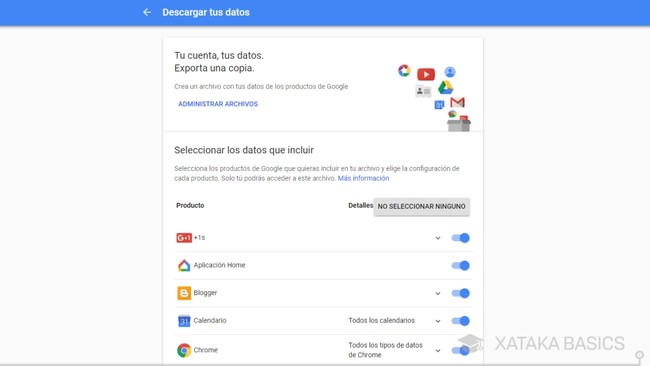
Cuando se borre definitivamente tu cuenta de Google perderás para siempre los datos que hay en ella. Por eso, es recomendable hacer una copia de seguridad de de los datos que tienes en ella para descargarlos por si los necesitas en el futuro. Para ello entra en la web de Google Takeout PULSANDO AQUÍ, y si no lo has hecho ya inicia sesión con la cuenta de Google que vayas a eliminar.
Una vez estés dentro de Google Takeout, en primer lugar debes ir seleccionando o deseleccionando los datos que quieras o no quieras descargar (1). Una vez hayas dado este paso, ahora debes pulsar sobre el botón Siguiente (2) para seguir al siguiente punto de la descarga.
Ahora ya sólo te queda configurar el tipo de archivo en el que quieres descargar los datos o el tamaño de cada archivo que componga el total. También puedes decirle cómo quieres recibir el archivo, ya sea por correo electrónico o directamente en tu cuenta de Google Drive. Una vez terminado esto pulsa en Crear archivo, y en unas horas Google te lo hará llegar.
Cómo borrar tu cuenta de Google
Para iniciar el borrado de tu cuenta de Google, entra en cualquier página de la empresa y pulsa sobre tu imagen de perfil (1) que tendrás en la parte superior derecha. Se te desplegará un pequeño menú, en el que debes pulsar sobre el botón Cuenta de Google (2) para pasar a la configuración de tu cuenta.
Una vez estés en la configuración de tu cuenta de Google verás una gran cantidad de opciones. Aquí, tienes que pulsar sobre la categoría Preferencias de la cuenta, pues es en donde están las opciones de borrado.
Una vez dentro de Preferencias de la cuenta, en la columna izquierda pulsa en la categoría Eliminar tu cuenta o determinados servicios (1). Irás a la zona en la que puedes borrar tu cuenta, para lo cual debes pulsar sobre la opción Eliminar la cuenta de Google y los datos (2) para pedirle un borrado completo de tus credenciales
Pasarás por una pantalla en la que debes confirmar tu identidad con la contraseña, y una vez lo hagas Google te listará todas las cosas que perderás al borrar tu cuenta. Presta atención a esto, porque perderás todos los servicios de Google y el contenido de estos.
Baja hasta abajo del todo en esta misma página y verás el botón final. Selecciona que aceptas que todavía eres responsable y que quieres eliminar definitivamente la cuenta, y tras marcar estas dos casillas pulsa en el botón de Eliminar cuenta. A partir de aquí Google borrará inmediatamente tu cuenta, aunque dejándote un enlace para iniciar el proceso de recuperación.
En Xataka Basics | Cómo eliminar tu cuenta de Gmail manteniendo la de Google
Ver todos los comentarios en https://www.xataka.com
VER 0 Comentario